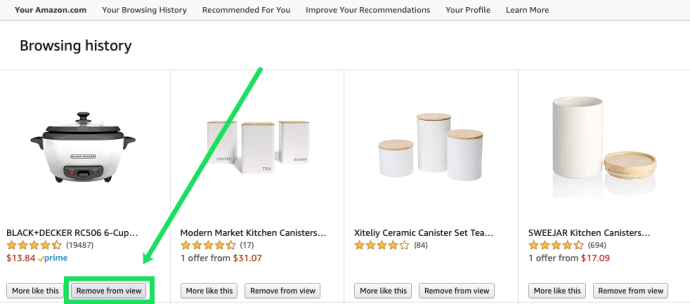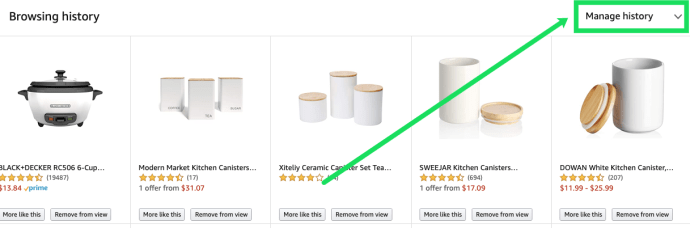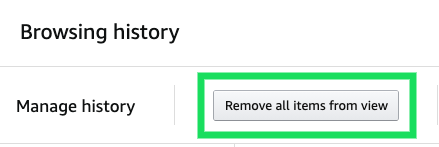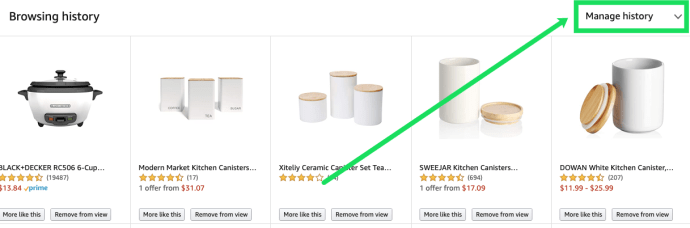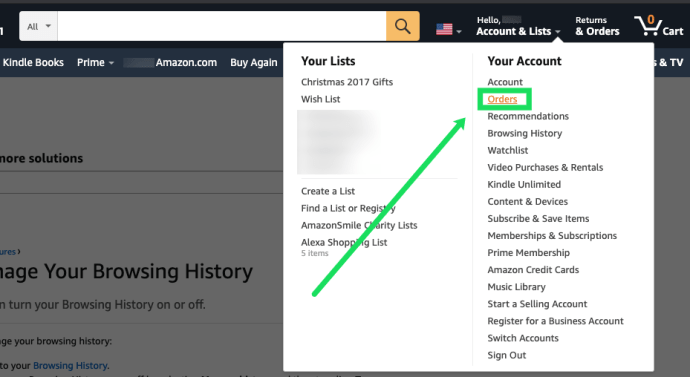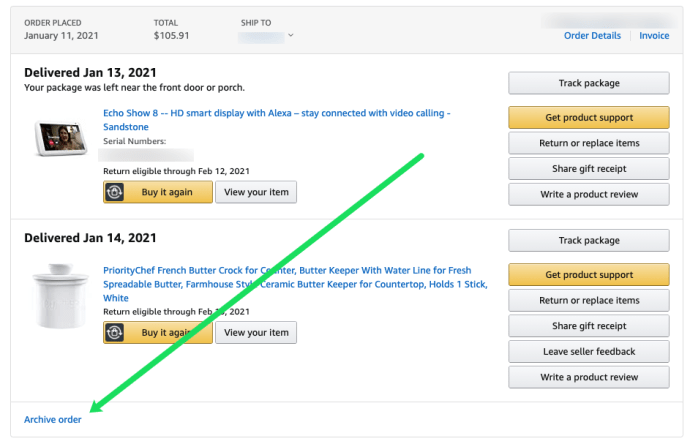Amazon에서 슬레이트를 깨끗이 닦고 싶습니까? 'X를 산 사람은 Y도 샀다'는 푸시 마케팅에 질리셨나요? 나만의 쇼핑 습관을 유지하고 싶으신가요?

Amazon은 원하는 거의 모든 것을 한 곳에서 제공하여 온라인 쇼핑을 매우 간단하게 만들었습니다. 그러나 회사는 상향 판매 또는 관련 제품을 장바구니에 넣고 지갑에서 현금을 조금 더 짜낼 기회를 놓치지 않습니다. Amazon 검색 기록을 삭제해도 데이터 보존이 중지되지는 않지만 모든 "구매한 항목" 메시지는 중지됩니다.
이 기사에서는 체크아웃한 제품 페이지, 주문한 제품, 원하는 품목, Amazon 앱의 데이터를 포함하여 Amazon 검색 기록을 삭제하는 여러 옵션을 제공합니다. 시작하자!

Amazon 검색 기록을 지우는 방법
조금 부끄러운 것을 샀을 수도 있습니다. 아마도 공유 계정일 수 있으며 모든 구매에 대해 20개의 질문이 있는 게임을 처리하고 싶지 않을 것입니다. 또는 구매하지 않으려는 항목을 탐색한 후 Amazon에서 스팸 메일을 보내는 것이 마음에 들지 않을 수도 있습니다. 이유가 무엇이든 Amazon 기록을 관리하는 방법은 다음과 같습니다.
시청 기록에서 하나의 항목을 제거하는 방법
- 아마존 홈페이지로 이동합니다.
- 위로 마우스를 "계정 및 목록", 오른쪽 상단 모서리에 있습니다.

- 선택하다 "검색 기록" 표시되는 드롭다운 메뉴에서
- 선택하다 "보기에서 제거" 개별 항목을 제거합니다.
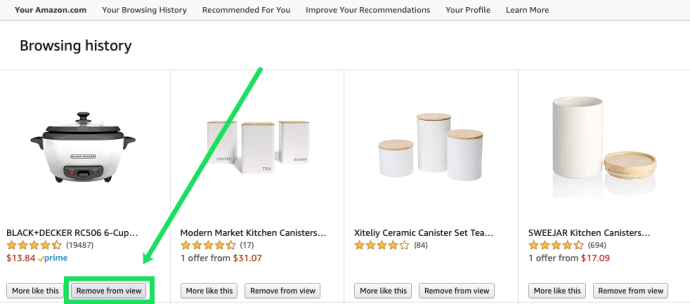
제거하고 싶은 항목이 하나뿐이라면 이것이 완벽하고 간단한 솔루션입니다. 그러나 Amazon은 검색 기록을 제어할 수 있는 몇 가지 옵션을 더 제공합니다.
시청 기록에서 모든 항목을 제거하는 방법
전체 검색 기록을 지우고 싶다면 쉽게 할 수 있습니다.
- 아마존 홈페이지로 이동합니다.
- 위로 마우스를 "계정" 및 목록" 화면의 오른쪽 상단 섹션에서

- 선택하다 "검색 기록" 표시되는 드롭다운 메뉴에서
- 클릭 "기록 관리" 오른쪽 상단 모서리에 있습니다.
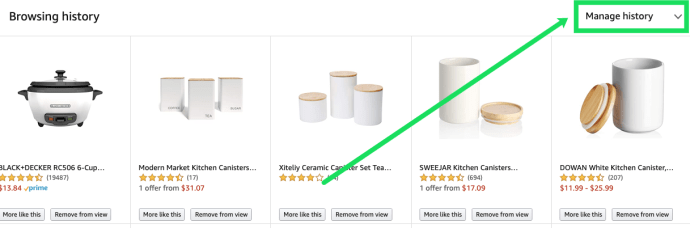
- 딸깍 하는 소리 "보기에서 모든 항목을 제거하십시오."
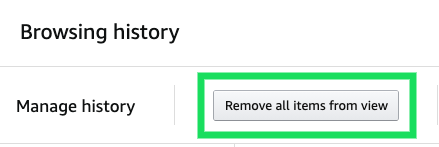
이전에 본 모든 항목이 한 번에 모두 사라집니다. 이것이 번거롭게 들리면 검색 기록 기능을 완전히 끌 수 있습니다.
Amazon에서 검색 기록을 끄는 방법
인터넷 사용 기록을 끄는 것은 간단합니다. Amazon이 한 번에 원했을 수도 있고 구매하지 않기로 결정한 것을 더 이상 지속적으로 상기시키지 않을 때 좋습니다.
- 아마존 홈페이지를 방문하세요.
- 위로 마우스를 "계정 및 목록" 상단에.

- 선택하다 "검색 기록" 표시되는 드롭다운 메뉴에서 선택하다 "기록 관리" 우리가 위에서 했던 것처럼.
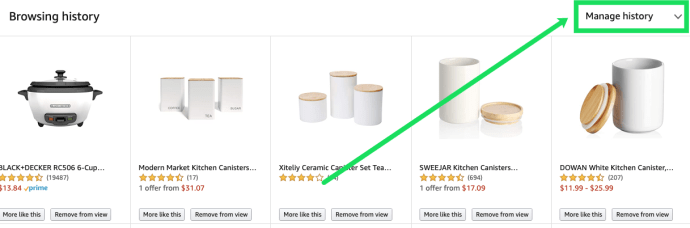
- 토글 "인터넷 사용 기록 켜기/끄기 버튼" 회색으로 변하도록.

어떤 사람들은 "인터넷 사용 기록 켜기/끄기" 토글이 때때로 다시 켜진다고 말했습니다. 검색 기록이 보이기 시작하거나 "본 항목과 관련됨" 또는 "쇼핑 트렌드에서 영감을 받은" 아래에 메시지가 표시되면 위의 프로세스를 다시 방문하여 반복하십시오.
바로 가기를 찾고 있다면 이 링크를 방문하여 원하는 경우 인터넷 사용 기록 페이지로 바로 이동할 수도 있습니다.
아마존 주문을 숨기는 방법
검색 기록을 숨기는 것 외에도 한 단계 더 나아가 주문도 숨길 수 있습니다. 이 프로세스는 계정을 공유하는 사람을 위한 선물을 주문한 경우에 유용합니다.
메모: 와이회사는 법적으로 보관해야 하므로 주문 기록을 삭제할 수 없습니다. 특정 시간 동안. 또한 Amazon은 개인화 및 대규모 재고 및 구매에 대한 많은 지표에 대해 주문 데이터를 사용할 수 있습니다.
이 프로세스는 레코드를 삭제하지 않지만 기본 "주문" 페이지에서 레코드를 숨깁니다. 주문 내역을 숨기려면 다음과 같이 하십시오.
- 아마존 홈페이지로 이동합니다.
- 선택하다 "당신의 주문" "계정 및 목록" 아래의 드롭다운 옵션에서
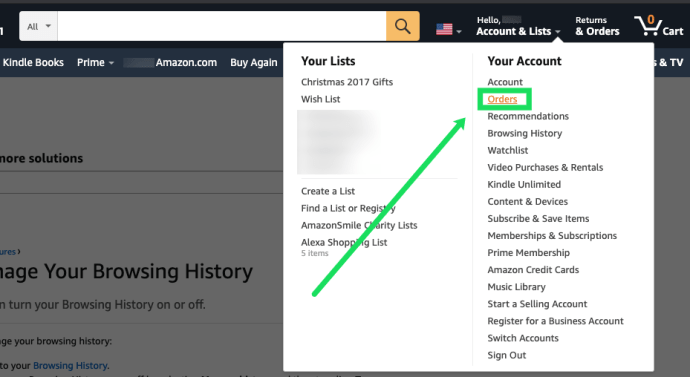
- 주문 내역을 찾아보고 선택하십시오. "아카이브 오더" 주문 아래에 있는 옵션.
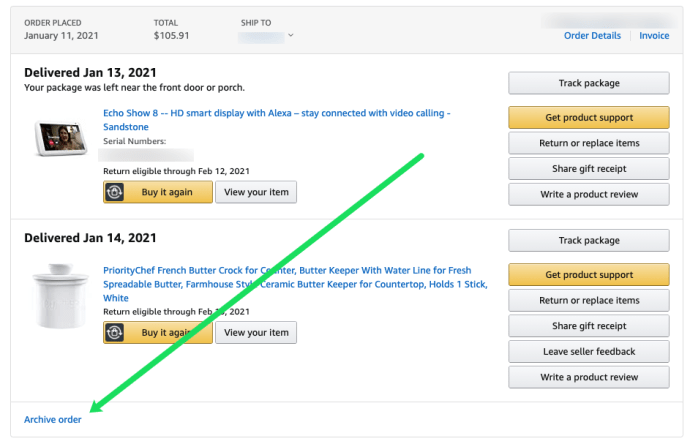
- 선택한 주문을 숨기고 싶은지 확인하십시오.
이 작업은 항목을 보기에서 숨깁니다. 계정 페이지에서 "숨겨진 주문 보기"를 선택한 다음 "주문 숨기기 해제"를 선택하여 다시 가져와야 합니다. 이 프로세스는 Amazon에서 선물을 구입하지만 호기심 많은 가족 구성원이 귀하가 구입한 제품을 찾는 것을 원하지 않는 사람이나 잊어버리고 계정에서 로그아웃하는 것을 전혀 기억하지 못하는 사람들에게 편리한 기능입니다. .
Amazon 데이터 삭제 FAQ
프라임 비디오에서 시청 기록을 삭제할 수 있나요?
프라임 비디오의 시청 목록에서 항목을 제거하는 방법에 대한 전체 자습서가 있습니다. 하지만 이전에 시청한 콘텐츠를 삭제하려면 프라임 비디오의 계정 페이지에서 숨길 수 있습니다.
목록을 스크롤하여 제거하려는 항목 옆에 있는 "숨기기"를 클릭합니다.
Amazon 앱에서 Amazon 기록을 제거할 수 있습니까?
전적으로! Amazon 앱에서 검색 기록을 제거해야 하는 경우 확실히 할 수 있습니다!
다음 단계를 따르기만 하면 됩니다. 1) Amazon 앱을 열고 왼쪽 상단 모서리에 있는 세 개의 수평선을 탭합니다. 2) 다음으로 '내 계정'을 탭합니다. 3) 이제 아래로 스크롤하여(거의 맨 아래로) 개인화된 콘텐츠 제목 아래의 '검색 기록'을 탭합니다. 4) 목록을 스크롤하여 숨기려는 항목 아래의 '보기에서 제거'를 선택합니다.
전체 검색 기록을 삭제하려면 오른쪽 상단 모서리에 있는 "관리" 하이퍼링크를 선택하십시오. 다음으로 선택 "보기에서 모든 항목을 제거하십시오."
같은 페이지에서 인터넷 사용 기록을 끌 수도 있습니다. "보기에서 모든 항목 제거" 버튼 아래에 있는 "끄기"로 스위치를 전환합니다.